2
Случилась тут недавно типичная ситуации для пользователя Asta Linux, понадобилось посмотреть рентгеновские снимки, которые открываются программой для просмотра рентген снимков Romexis, но оказалось, что официальной версии для Linux у производителя не предусмотрено. Вот и пришлось немного поколдовать для установки Romexis на Linux.
Если и вы столкнулись с подобной задачей — не спешите переключаться обратно на Windows. Сейчас я расскажу, как легко запустить Romexis Viewer на Astra Linux для просмотра рентгеновских изображений. Повезло, что программа работает на java.
Начнем установку, для начала переходим на официальный сайт (открывается только с VPN). Скачиваем программу и извлекаем из архива папку data. Для удобства переименуем её в RomexisViewer и переместим в домашнюю папку пользователя (/home/user/RomexisViewer), это будет наша программа, остальные файлы необходимы для Windows и MacOS.
Теперь нам необходима библиотека Java (OpenJDK 11), поэтому переходим в папку с программой и устанавливаем:
wget https://download.java.net/java/GA/jdk11/openjdk-11_linux-x64_bin.tar.gz
tar -xzf openjdk-11_linux-x64_bin.tar.gz -C ./
rm openjdk-11_linux-x64_bin.tar.gz
Далее установим JavaFX SDK появится папка javafx-sdk-11.0.2:
unzip openjfx-11.0.2_linux-x64_bin-sdk.zip -d ./javafx-sdk-11
mv ./javafx-sdk-11/javafx-sdk-11.0.2/* ./javafx-sdk-11/
rmdir ./javafx-sdk-11/javafx-sdk-11.0.2
Также необходимо создать папку natives/linux-amd64/ если её нет, и в ней вписать следующий код, это установит библиотеки для 3D:
wget https://jogamp.org/deployment/archive/rc/v2.3.2/jar/gluegen-rt-natives-linux-amd64.jar
jar xf gluegen-rt-natives-linux-amd64.jar
rm gluegen-rt-natives-linux-amd64.jar
После установки библиотек папка должна выглядеть примерно так (dll файлы и остальные для Windows, можно будет потом удалить):
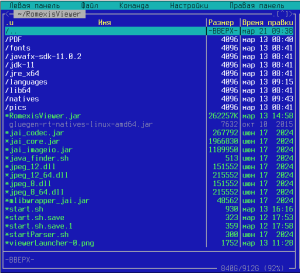
Откройте файл start.sh в папке RomexisViewer и вставьте следующий код:
#!/bin/bash
DIR="$(cd "$(dirname \"${BASH_SOURCE[0]}\")" && pwd)"
JAVA_HOME="$DIR/jdk-11"
JAVAFX_PATH="$DIR/javafx-sdk-11/lib"
"$JAVA_HOME/bin/java" \
-Djava.library.path="$DIR/natives/linux-amd64" \
--module-path "$JAVAFX_PATH" \
--add-modules javafx.controls,javafx.fxml,javafx.swing \
-Dj3d.rend=ogl \
-Xmx4000m \
-jar "$DIR/RomexisViewer.jar"
Делаем его исполняемым:
chmod +x start.sh
Теперь программу можно запускать двойным щелчком по start.sh или через терминал:
./start.sh
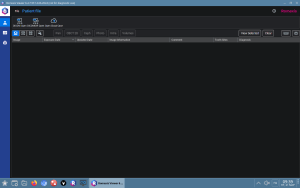
Либо создать ярлык на рабочем столе, не забыв добавить иконку в папку с программой:
[Desktop Entry]
Version=1.0
Type=Application
Name=Romexis
Comment=Запускает Romexis
Exec=$HOME/RomexisViewer/start.sh
Path=$HOME/RomexisViewer
Icon=$HOME/RomexisViewer/icons/viewerLauncher.ico
Terminal=false
StartupNotify=true
Categories=Application;
Часто задаваемые вопросы:
- Можно ли запустить Romexis Viewer на Ubuntu или другой Linux-системе? Да, инструкция универсальна и подходит для большинства дистрибутивов Linux;
- Требуется ли лицензия на использование Romexis Viewer на Linux? Нет, Romexis Viewer – бесплатная программа для просмотра рентгеновских снимков;
- Можно ли запустить таким способ старую версию Romexis? Да можно;
- Можно ли поменять язык в программе? Нет, выбор языка находится в exe файле, который открывается на Windows.